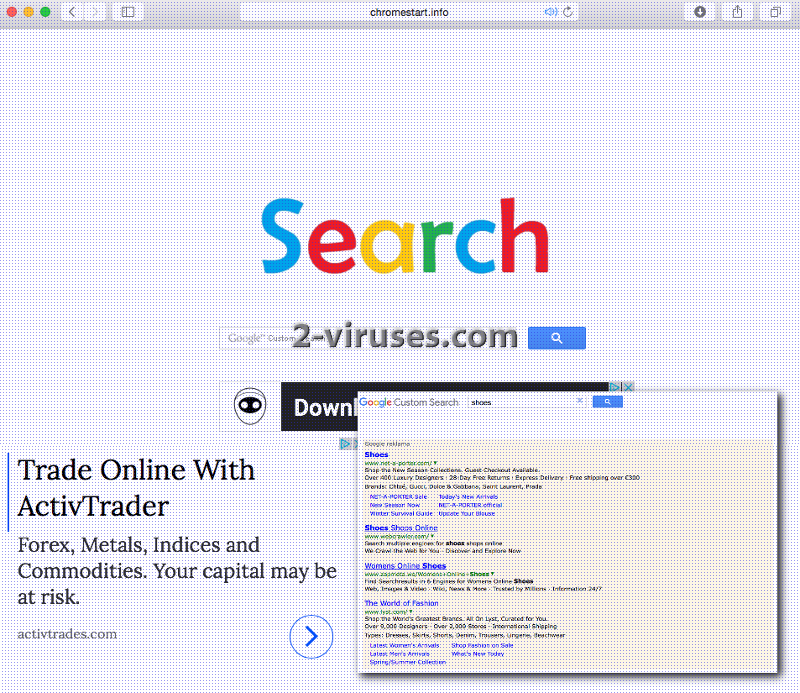Als de browser van je keuze volledig start, moet je eens kijken naar de sites die geopend worden als je startpagina, standaard zoekmachine en nieuw tabblad. Meestal hebben gebruikers geen individuele domeinen geselecteerd voor deze posities, deze pagina’s zullen automatisch gerangschikt worden door je browser. Bijvoorbeeld, Chrome zal meestal de Google pagina openen, en Mozilla Firefox toont vaak een pagina met snelkoppelingen, die je naar domeinen brengen die je regelmatig bezoekt. Het probleem stelt zich als de browser instellingen gewijzigd worden door een malware parasiet. Bijvoorbeeld, het ChromeStart.info virus is een browser hijacker die je systeem kan infecteren en zijn dubieus zoeknetwerk kan toewijzen als je prioriteit tijdens het surfen. Als deze wijziging plaatsvond op jouw pc, moet je iets ondernemen. Niets doen zal het ChromeStart.info virus niet laten verdwijnen. Natuurlijk, kan je makkelijk in de war raken aangezien deze browser hijackers ChromeStart noemt: als je Chrome gebruikt, kan je misschien zijn aanwezigheid aanvaarden als zijnde normaal. Deze site is echter een nep zoekmachine die gebruikt wordt om verschillende websites/services/software te promoten, welke niets goeds van plan zijn.
Het ChromeStart.info virus en zijn vuile, vuile gewoontes
Je moet aanvaarden dat het ChromeStart.info virus een onbetrouwbaar zoek platform herbergt. De voornaamste rode vlaggen die makkelijk waarneembaar zijn omvatten: het niet aanwezig zijn van de EULA en het Privacy Beleid. Zonder dat de voorwaarden voor het gebruik van ChromeStart.info duidelijk worden weergegeven, is het onmogelijk om te zien of je sessie met de nodige discretie zal worden behandeld. Als het ChromeStart.info virus niet de nodige maatregelen treft om ervoor te zorgen dat je surfen privé blijft, mag je het niet langer gebruiken voor je zoekopdrachten. Natuurlijk verspilt het ChromeStart.info virus geen tijd of hulpbronnen aan het zelf produceren van resultaten voor de trefwoorden: het selecteert een slechte kopie van Google. De impact van de browser hijacker op deze pagina is dat de onbetrouwbare ontwerpers hun eigen advertenties boven de andere gegenereerde URL toevoegen. Links die gepromoot worden door het ChromeStart.info virus kunnen inhoud bevatten die toebehoort aan derden, welke malware infecties zoeken te verspreiden. Door het bezoeken van onbekende domeinen riskeer je, je privacy aangezien tracking cookies van niet geïdentificeerde bronnen gebruikt kunnen worden om je sessie te traceren of permanent op je harde schijf kunnen worden geplaatst.
We maken ons ook zorgen over het feit dat je apparaat risico loopt op malware parasieten, beginnend met de initiële infectie van het ChromeStart.info virus. Browser hijackers zijn vaak in staat om meer infecties te installeren. Daarom kan je plots bizarre systeem optimaliseerders of werkbalken beginnen opmerken. Om dit te voorkomen moet je de malware infectie in een vroeg stadium ontdekken en het verwijderen. Het ChromeStart.info virus is geen alternatieve zoekmachine en je kiest beter voor meer betrouwbar exemplaren.
Hoe nestelt het ChromeStart.info virus zich op je systeem?
Het ChromeStart.info virus kan samen met een gratis toepassing die je download komen. Lees, tijdens het installatieproces, steeds aandachtig de EULA: het kan zijn dat het geselecteerde programma ervoor kiest je browser voorkeuren te wijzigen. Hier mag je nooit mee akkoord gaan, volg elke stap van de Setup Wizard om je ervan te verzekeren dat er geen andere software geïnstalleerd wordt. Om dit te kunnen weigeren moet je kiezen voor de aangepaste/geavanceerde installatiemethode. Dit zal je toelaten bijkomende programma’s te deselecteren. Stop ook met het bezoeken van domeinen die dubieuze zaken aanbieden.
Als je vooral begaan bent met het verwijderen van het ChromeStart.info virus van je systeem, kunnen we je instructies aanbieden voor het handmatig verwijderen ervan. Als je echter je handen niet wil vuil maken, kan je de automatische optie overwegen. Hiervoor moet je een anti-malware tool gebruiken. Probeer eentje van deze drie: Spyhunter of Malwarebytes. We zijn er zeker van dat deze tools deze browser hijacker succesvol zullen elimineren.
Chromestart Info Virus snelkoppelingen
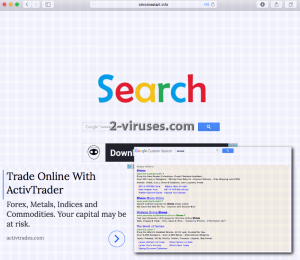
Automatische tools Malware verwijderen
(Win)
Opmerking: Spyhunter proef levert detectie van parasieten zoals Chromestart Info Virus en helpt bijde verwijdering ervan gratis. beperkte proefversie beschikbaar, Terms of use, Privacy Policy, Uninstall Instructions,
(Mac)
Opmerking: Combo Cleaner proef levert detectie van parasieten zoals Chromestart Info Virus en helpt bijde verwijdering ervan gratis. beperkte proefversie beschikbaar,
Handmatige verwijdering van het ChromeStart.info virus
Hoe ChromeStart.info virus te verwijderen, gebruik makend van het Configuratiescherm
- Start -> Configuratiescherm (oudere Windows) of druk op de Windows-knop -> Zoek en enter Configuratiescherm (Windows 8);

- Kies Verwijder Programma;

- Blader door de lijst en verwijder zaken gerelateerd aan ChromeStart.info virus .

- Klik op de Verwijder knop.

- In veel gevallen is een anti-malware programma beter in het detecteren van gerelateerde parasieten, dus we raden u aan Spyhunter te installeren om zo andere programma’s die mogelijks onderdeel zijn van een infectie, te elimineren.

Deze methode zal sommige browser plug-ins niet verwijderen, ga daarom door naar het volgende deel van de handleiding.
Verwijder ChromeStart.info virus van uw browsers
TopHoe ChromeStart.info virus te verwijderen van Google Chrome:
- Klik op het icoon met de drie horizontale lijnen in de werkbalk van de browser en selecteer Meer hulpmiddelen -> Extensies

- Selecteer alle kwaadaardige extensies en verwijder ze.

- Klik op het icoon met de drie horizontale lijnen in de werkbalk van de browser en selecteer Instellingen.

- Selecteer Beheer zoekmachines.

- Verwijder onnodige zoekmachines van de lijst.

- Ga terug naar de instellingen. Bij Opstarten kiest u voor Open lege pagina (u kan ongewenste pagina’s ook in dit scherm verwijderen).
- Als uw startpagina werd aangepast, klik dan op het Chrome menu in de rechter-boven hoek, selecteer Instellingen. Selecteer Open een specifieke pagina of een set van pagina’s en klik op Pagina set.

- Verwijder kwaadaardige zoekwebsites op een nieuw Opstart pagina’s scherm door op de “X” ernaast te klikken.

(Optioneel) Reset uw browserinstellingen
Als u nog steeds problemen ondervindt gerelateerd aan ChromeStart.info virus, reset de instellingen van uw browser dan naar de standaardinstellingen.
- Klik op de menu-knop van Chrome (drie horizontale lijnen) en selecteer Instellingen.
- Scrol naar het einde van de pagina en klik op de Reset instellingen knop.

- Klik op de Reset knop in het bevestigingsscherm.

Als u de instellingen van uw browser niet opnieuw kan instellen en het probleem blijft aanhouden, scan uw computer dan met een anti-malware programma.
TopHoe ChromeStart.info virus te verwijderen van Firefox:
- Klik op de menu-knop in de rechter-boven hoek van het Mozilla scherm en selecteer het “Add-ons” icoon (of druk op Ctrl+Shift+A op uw toetsenbord).

- Ga door de lijst met Extensies en Add-ons, verwijder alles gerelateerd aan ChromeStart.info virus of zaken die u niet herkent. Als u de extensie niet kent en het is niet gemaakt door Mozilla, Google, Microsoft, Oracle of Adobe, dan hebt u het waarschijnlijk niet nodig.

- Als uw startpagina was veranderd, klikt u op het Firefox menu in de rechter-boven hoek, selecteer Opties → Algemeen. Enter de gewenste URL in het startpagina veld en klik op Stel in als standaard.

(Optioneel) Reset uw browserinstellingen
Als u nog steeds problemen ondervindt in verband met ChromeStart.info virus, reset de instellingen van uw browser dan naar de standaardinstellingen.
- Klik op de menu-knop in de rechter-boven hoek van het Mozilla Firefox scherm. Klik op de Help knop.

- Kies voor Probleemoplossingsinformatie in het Help menu.

- Klik op de Reset Firefox knop.

- Klik op de Reset Firefox knop in het bevestigingsscherm. Mozilla Firefox zal sluiten en de instellingen opnieuw instellen.

- Typ “about:config” in de URL-balk en druk op enter. Dit zal de pagina met Instellingen openen.

- Typ “Keyword.url” in de zoekbalk. Klik rechts en stel het opnieuw in (reset).

- Typ “browser.search.defaultengine” in de zoekbalk. Klik rechts en stel het opnieuw in (reset).
- Typ “browser.search.selectedengine” in de zoekbalk. Klik rechts en stel het opnieuw in (reset).
- Zoek naar “browser.newtab.url”. Klik rechts en stel het opnieuw in (reset).. Dit zal ervoor zorgen dat de zoekpagina niet steeds zal openen in elk nieuw tabblad.
- Als de instellingen opnieuw worden aangepast en de scan met een anti-malware programma toont geen infecties: sluit Firefox, open de bestandsverkenner en typ en enter %AppData% in de adresbalk. Typ en enter user.js in de zoekbalk. Als het bestand bestaat, hernoem het dan en herstart Firefox. U zal de bovenstaande stappen moeten herhalen.

Als u de browserinstellingen niet opnieuw kan instellen en het probleem blijft aanhouden, scan uw systeem dan met een anti-malware programma.
TopHoe het ChromeStart.info virus virus te verwijderen van Internet Explorer (oudere versies):
- Klik op de pijl aan de rechterkant van de zoekbalk.
- Doe het volgende: in IE8-9 kies Beheer Zoekmachines, in IE7 klik op Pas zoekstandaarden aan.
- Verwijder de ChromeStart.info virus van de lijst.
Hoe ChromeStart.info virus te verwijderen van IE 11:
- Klik op het Instellingen icoon (rechts-boven) → Beheer Add-ons.

- Ga door de Werkbalken en extensies. Verwijder alles gerelateerd aan ChromeStart.info virus en items die u niet kent en niet gemaakt werden door Google, Microsoft, Yahoo, Oracle of Adobe.

- Selecteer Zoekmachines.

- Als één van deze zoekmachines niet beschikbaar is, volg dan “Vind meer zoekmachines” aan de onderzijde van het scherm en installeer Google.

- Sluit de Opties.
- Als uw startpagina werd veranderd, klik dan op het Gereedschap icoon in de rechter-boven hoek en open het Internet Explorer menu, selecteer Internet opties en kies voor het Algemeen tabblad. Enter een gewenste URL in het startpagina veld en druk op Pas toe.

(Optioneel) Reset uw browserinstellingen
Als u nog steeds problemen ondervindt gerelateerd aan ChromeStart.info virus, reset de instellingen van uw browser dan naar de standaardinstellingen.
- Klik op het Gereedschap icoon → Internet Opties.

- Kies voor de Geavanceerd tab en klik op de Reset knop.

- Selecteer het “Verwijder persoonlijke instellingen” vakje en klik op de Reset knop.

- Klik op de Sluit knop in het bevestigingsscherm, sluit dan de browser.

Als u de instellingen van uw browser niet opnieuw kan instellen en het probleem blijft aanhouden, scan uw computer dan met een anti-malware programma.
Hoe ChromeStart.info virus verwijderen uit Microsoft Edge:Top
- Open Microsoft Edge en klik op de Meer acties knop (drie puntjes in de rechter bovenhoek van het scherm), kies dan Instellingen.

- In het Instellingen venster, klik op de Kies wat te wissen knop.

- Selecteer alles wat je wil verwijderen en klik op Wissen.

- Rechterklik op Start en kies Taakbeheer.

- Op de Proces tab rechterklik op Microsoft Edge en selecteer Ga naar details.

- In de Details zoek je naar waarden genaamd Microsoft Edge, rechterklik op elk van hen en selecteer dan Taak beëindigen om deze waarden te stoppen.

TopHoe ChromeStart.info virus te verwijderen van Safari:
Verwijder kwaadaardige extensies
- Klik op het Safari-menu links-boven op uw scherm. Selecteer Voorkeuren.

- Selecteer Extensies en verwijder ChromeStart.info virus en andere verdachte extensies.

- Als uw startpagina werd aangepast, klikt u op het Safari-menu links-boven op uw scherm. Selecteer Voorkeuren en kies voor het Algemeen tabblad. Enter de URL die u wil instellen als uw startpagina.

(Optioneel) Stel uw browserinstellingen opnieuw in
Als u nog steeds problemen ervaart omtrent ChromeStart.info virus, reset de instellingen van uw browser dan naar z’n standaardinstellingen.
- Klik op het Safari-menu links-boven op uw scherm. Selecteer Reset Safari…

- Selecteer de opties die u opnieuw wil instellen (meestal werden ze allemaal al voor u geselecteerd) en klik op de Reset-knop.

Als u uw browserinstellingen niet opnieuw kan instellen en het probleem is er nog steeds, scan uw systeem dan met een anti-malware programma.